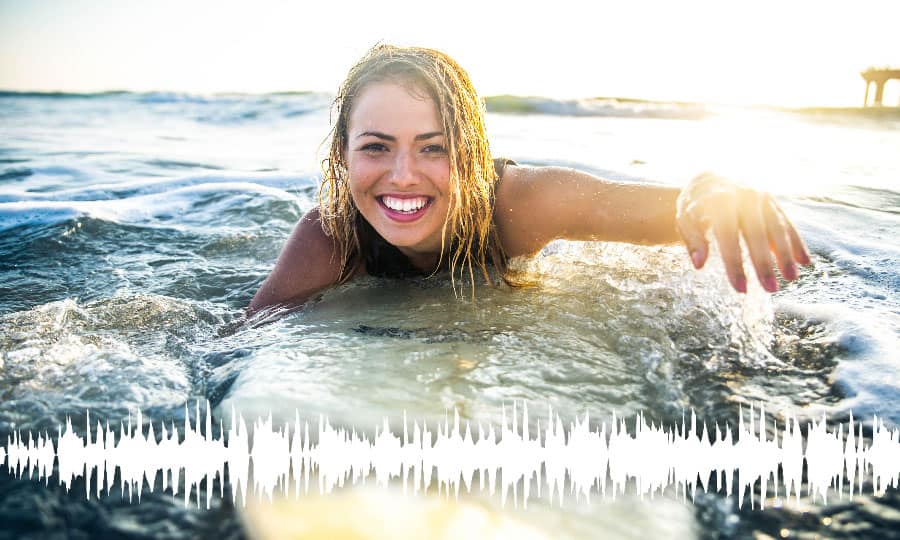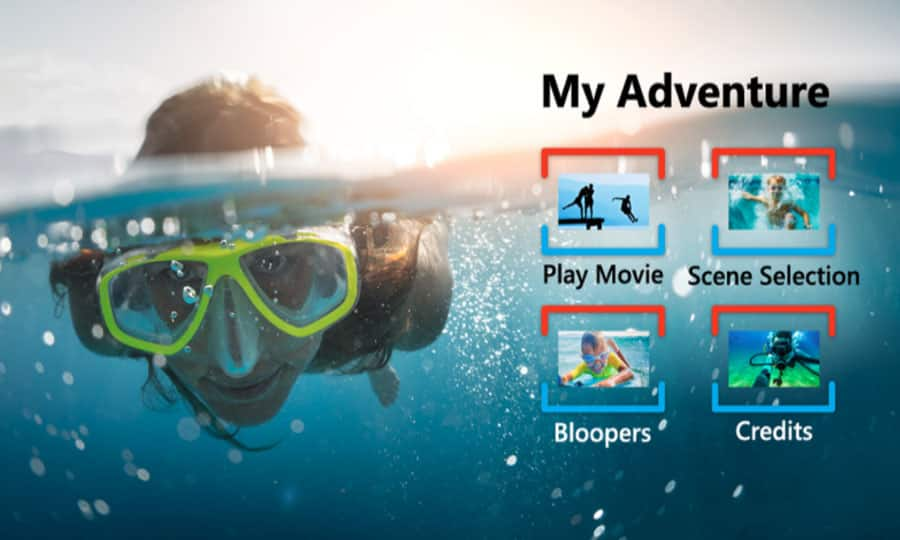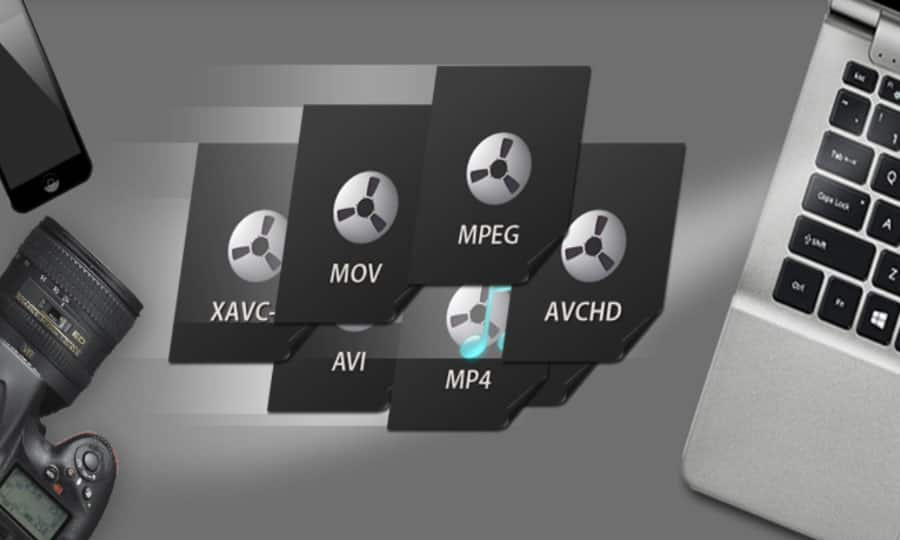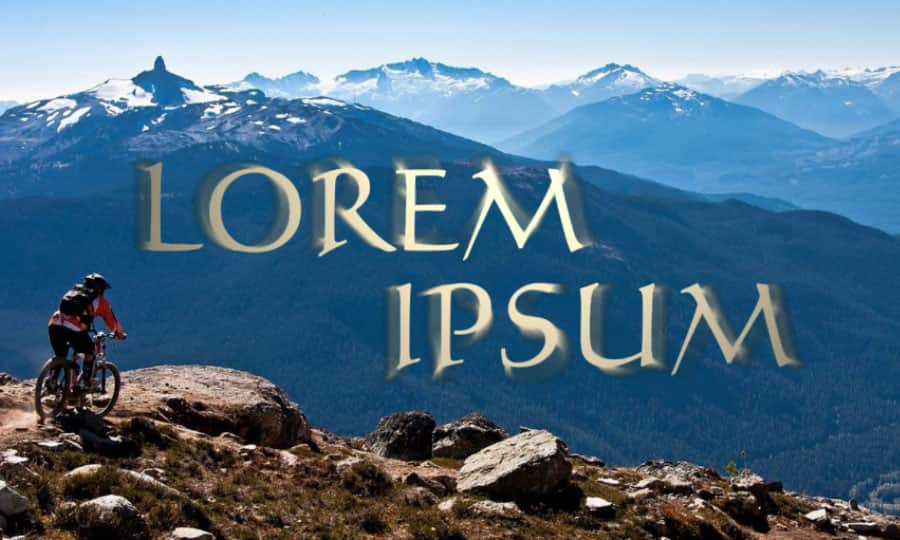Wie man ein Video aus Fotos erstellt
Du musst nicht immer Videomaterial verwenden, um ein Video zu erstellen. Manchmal reicht auch eine Sammlung von Standbildern und Fotos aus. Mit Pinnacle Studio kannst du mit Bildern genauso arbeiten wie mit Videoclips – stelle sie einfach aneinander, füge Übergänge hinzu und verbinde alles mit etwas Musik. In der folgenden Anleitung erfährst du, wie du ein Video mit Bildern und Musik machen kannst.
1. Pinnacle Studio installieren
Um die Videobearbeitungssoftware Pinnacle Studio auf Ihrem PC zu installieren, laden Sie die obige Installationsdatei herunter und führen Sie sie aus. Folgen Sie den weiteren Anweisungen auf dem Bildschirm, um den Setup-Vorgang abzuschließen.
2. Öffne SmartMovie
Verwende Pinnacle Studio SmartMovie, um in wenigen Minuten eine Fotodiashow zu erstellen. Wähle im Bibliotheksfenster unten im Fenster die Option SmartMovie.
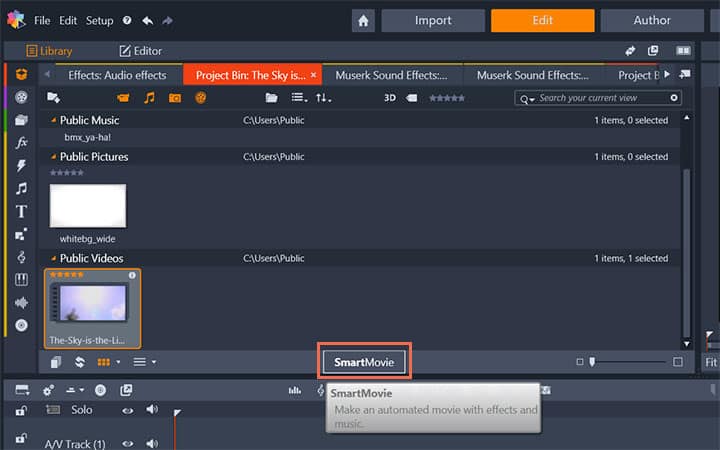
3. Fotos hinzufügen
Ziehe deine Fotos und Videos per Drag-and-Drop in den Fotobereich am unteren Rand. Du kannst die Fotos in diesem Bereich neu anordnen, indem du sie entlang der Linie ziehst, um sie an der richtigen Stelle abzulegen. Füge weitere Bilder hinzu, bis du zufrieden bist.
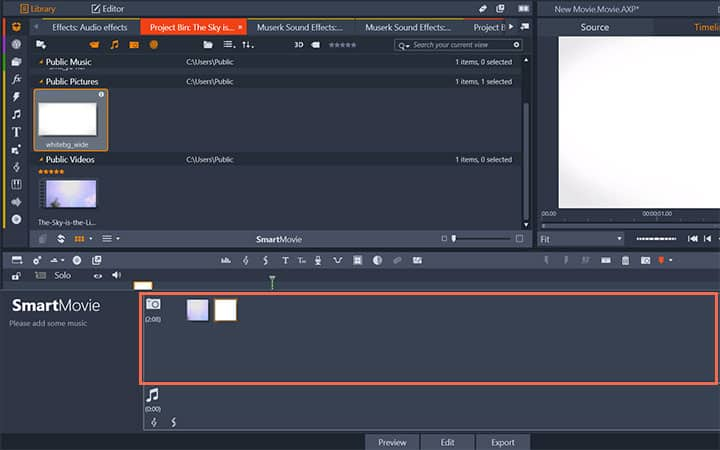
4. Musik hinzufügen
Um Musik hinzuzufügen, ziehe eine oder mehrere Tondateien in den Musikbereich am unteren Rand Alternativ kannst du auch auf die Schaltfläche „Notenschlüssel“ in der unteren linken Ecke der Tonablage klicken, um einen Soundtrack in ScoreFitter zu erstellen. Beim Hinzufügen von Medien wird die Gesamtlaufzeit des Quellmaterials in der oberen linken Ecke der Ablage angezeigt. Dies ist nicht unbedingt die Länge des resultierenden Films.
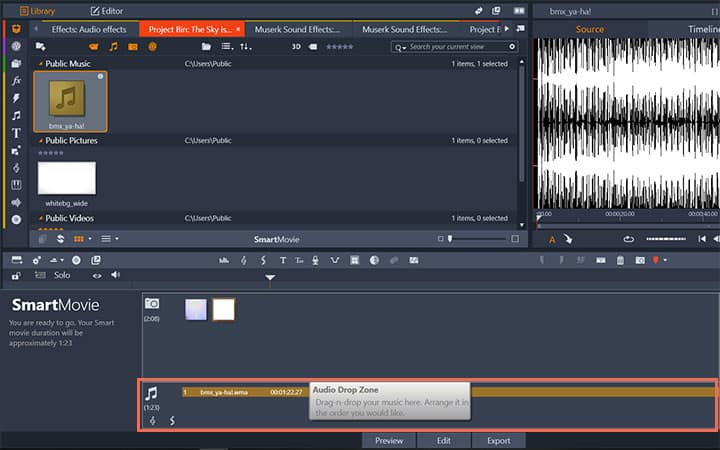
5. Anpassungen vornehmen
Auf der rechten Seite kannst du die Cliplänge (Dauer) der einzelnen Clips ändern und auswählen, ob du ein Schwenken und Zoomen zu deinen Medien hinzufügen möchtest, um deiner Diashow etwas Bewegung zu verleihen.
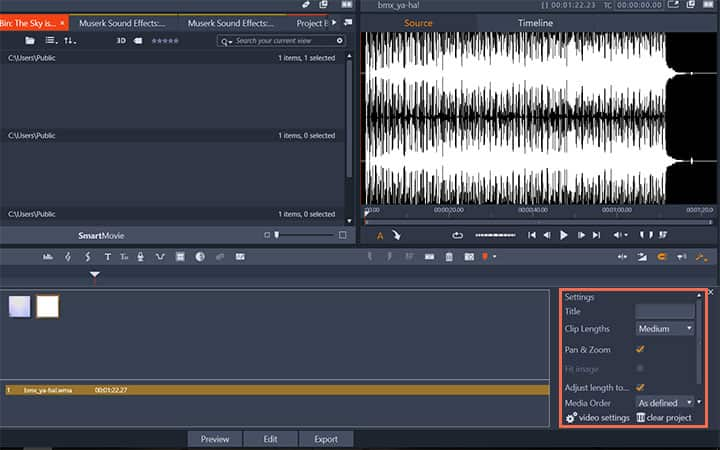
6. Vorschau, Bearbeitung und Export
Wenn du mit dem Aufbau deiner Diashow zufrieden bist, wähle Vorschau in der Fußleiste unter dem Werkzeug. Das Projekt wird erstellt und in einem Vorschaufenster angezeigt. Falls erforderlich, kannst du zu den Einstellungen zurückkehren, um deine Medienauswahl zu ändern.
Wenn du auf die Schaltfläche „Vorschau“ klickst, werden die von dir ausgewählten Medien automatisch in einer Sammlung mit dem Namen „Letzte intelligente Erstellung“ gespeichert. Wenn du diese Gruppierung von Assets weiter verwenden möchtest, benenne die Sammlung um, damit sie nicht überschrieben wird, wenn du das nächste Mal eine SmartMovie-Vorschau ansiehst
.
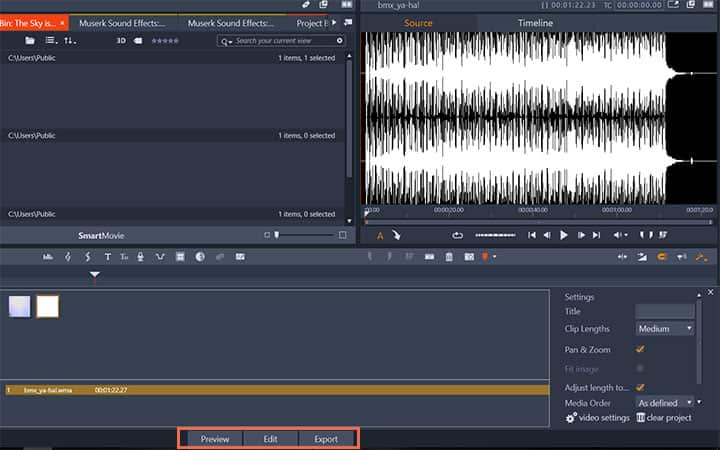
Pinnacle Studio kann mehr als nur Videos bearbeiten
Sieh dir einige der anderen Videobearbeitungsfunktionen in Pinnacle Studio an, z. B. Wie man eine Videomontage erstellt, Wie man 360-Videos bearbeitet, Wie man 360-Videos in Standardvideos konvertiert und mehr! Jetzt ist es einfacher denn je, hochqualitative Filme und Videos zu erstellen. Bringen Sie Ihre Videos mit Pinnacle Studio auf ein höheres Niveau
Hol dir die beste Software zur Erstellung eines Videos mit Bildern und Musik, die es gibt
Möchtest du ein Video mit Bildern und Musik erstellen? Mit den leistungsstarken Videobearbeitungsfunktionen von Pinnacle Studios kannst du ganz einfach schöne Videos mit Bildern und Musik erstellen. Klicken Sie unten, um Ihre kostenlose 30-tägige Testversion herunterzuladen und Pinnacle Studio jetzt zu testen!